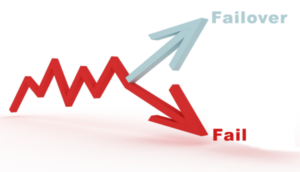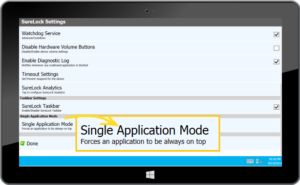Overview
- Bài hướng dẫn này sẽ cung cấp các bước để chặn trình duyệt web Cốc Cốc và Zalo chat trên bằng thiết bị tường lừa Sophos XG.
- Để chặn trình duyệt web Cốc Cốc và Zalo chat chúng ta cần bật 2 tính năng Security Heartbeat và Synchronized Application Control.
Hướng dẫn cấu hình
- Để sử dụng tính năng Synchronized Application Control và Security Heartbeat chúng ta cần có 1 tài khoản Sophos Central.
- Bạn có thể xem hướng dẫn tạo tài khoản Sophos Central tại đây.
- Tiếp theo chúng ta cần cài phần mềm Sophos Endpoint trên máy của người dùng, để cài đặt nó chúng ta có thể xem hướng dẫn chi tiết tại đây.
- Tiếp theo để bật tính năng Synchronized Application Control và Security Heartbeat chúng ta cần truy cập vào trang quản trị của Sophos XG bằng tài khoản với quyền quản trị.
- Click Synchronized Security ở phía bên tay phải.
- Ở Register Security Heartbeat chúng ta nhập email và mật khẩu của tài khoản Sophos Central vừa tạo và click Register.
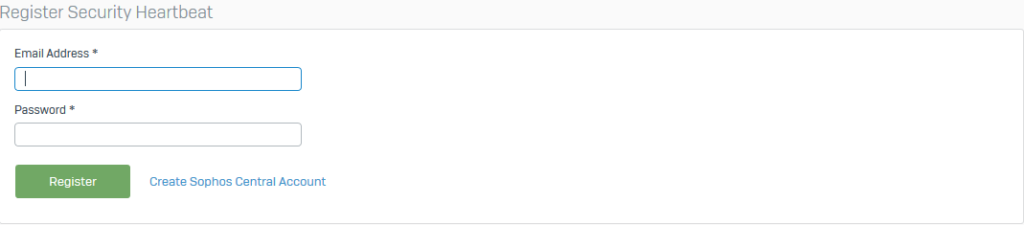
- Tiếp theo chúng ta sẽ bật 2 tính năng Synchronized Application Control và Security Heartbeat.
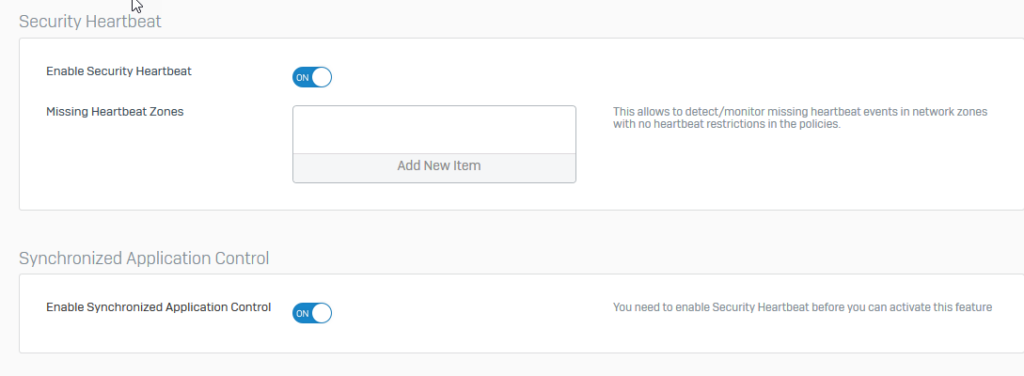
- Tiếp theo ở trên máy người dùng chúng ta tải, cài đặt và sử dụng 2 phần mềm Cốc Cốc và Zalo chat.
- Quay trở lại với giao diện quản trị của Sophos XG, lúc này tường lửa Sophos XG đã phát hiện ra được ứng dụng Cốc Cốc được sử dụng.
- Để kiểm tra click Application > Synchronized Application Control để xem và click vào biểu tượng … > Customize để chỉnh sửa.
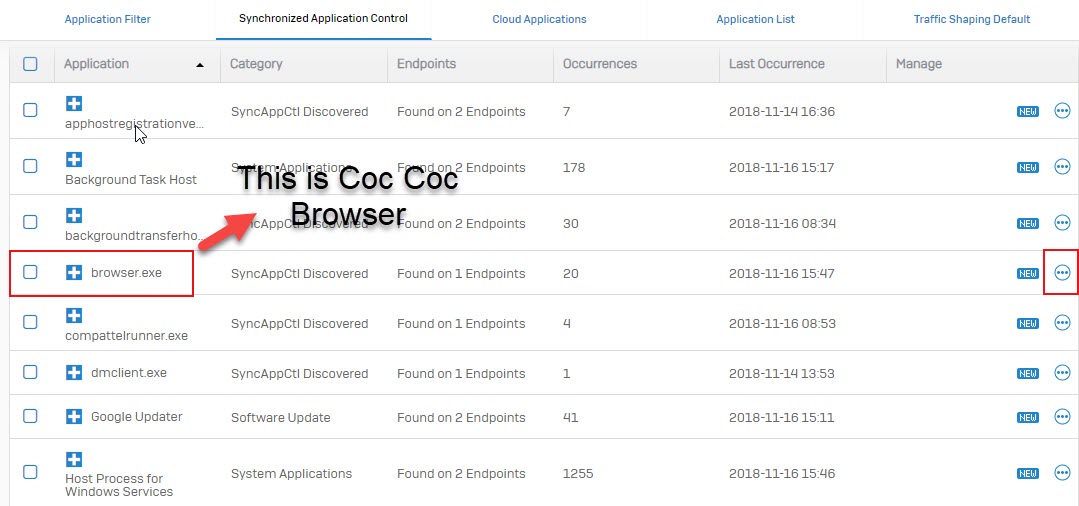
- Điền các thông số như Application Name là Coc Coc, Application Category là General Internet và click Save.
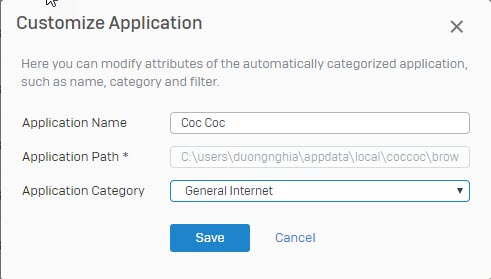
- Trong Application, click Application Filter > Add để tạo Rule.
- Điền các thông số như tên … và click Save để lưu.
- Click vào biểu tượng bút chì bên phải Rule vừa tạo để cấu hình.
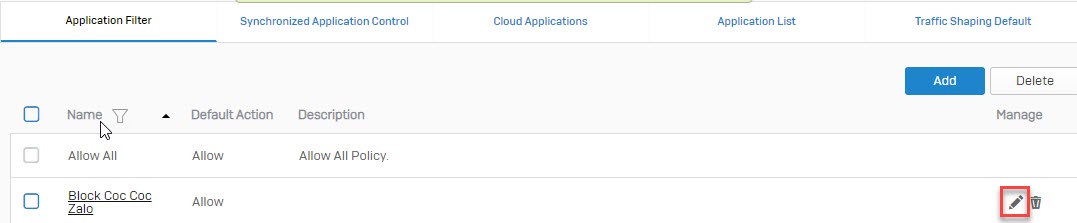
- Click Add để thêm phần mềm mà bạn muốn cấm.
- Click Technology > chọn Synchronized Application Control và chọn Coc Coc.
- Click Save để lưu.
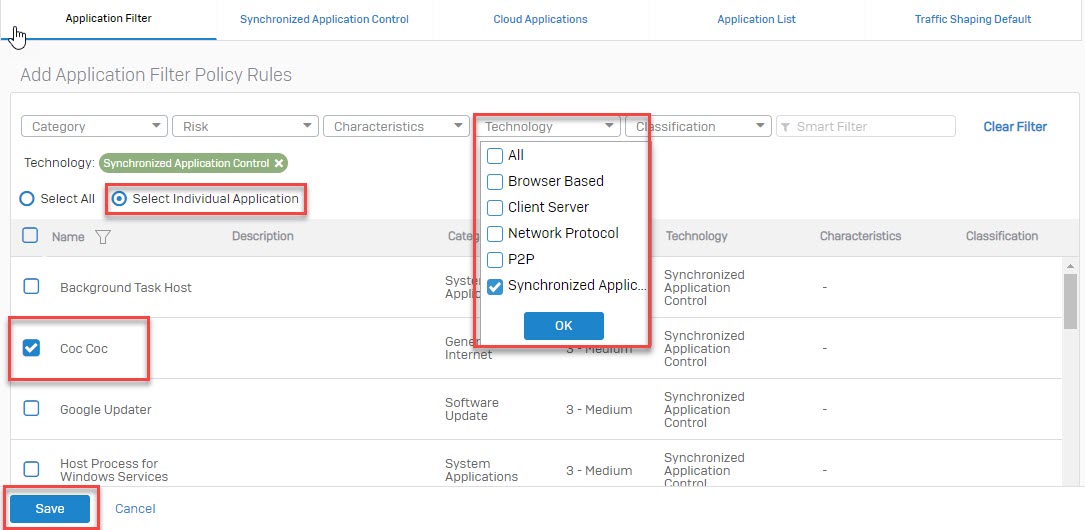
- Tiếp theo click vào dấu “X” ở dòng Synchronized Application Control và click Category chọn Instant Message.
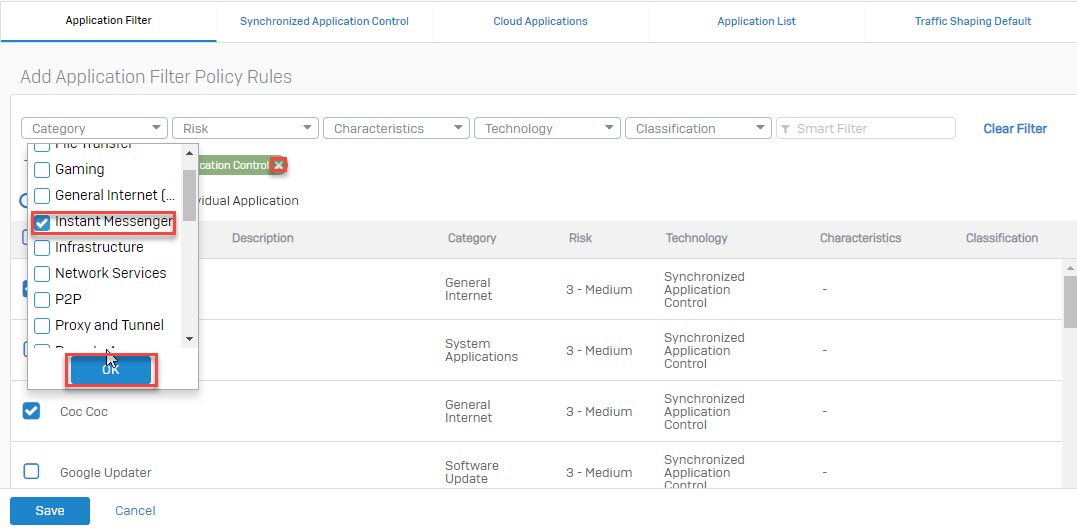
- Tìm và chọn Zalo, chọn Deny ở dòng Action và click Save để lưu.

- Đi đến Firewall > Add Firewall Rule > User/Network Rule để tạo Firewall Rule cho phép người dùng truy cập internet và áp dụng Application Rule vừa tạo.
- Nhập các thông số như hình sau.
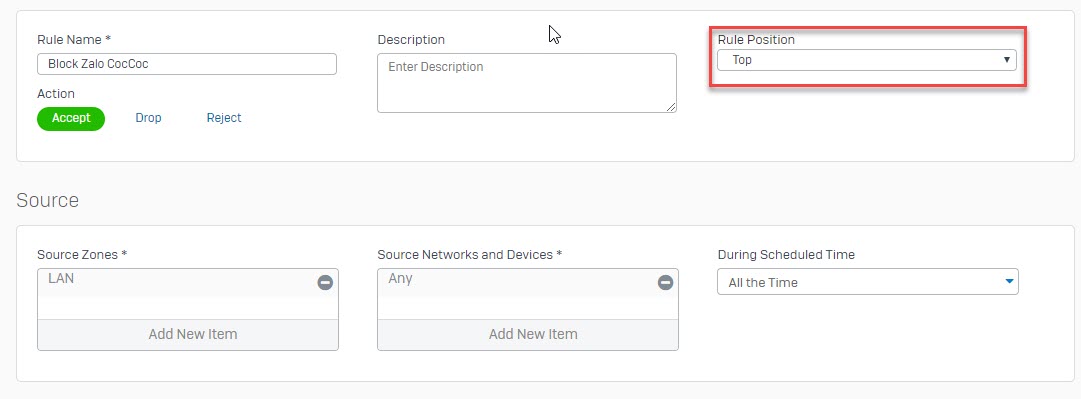
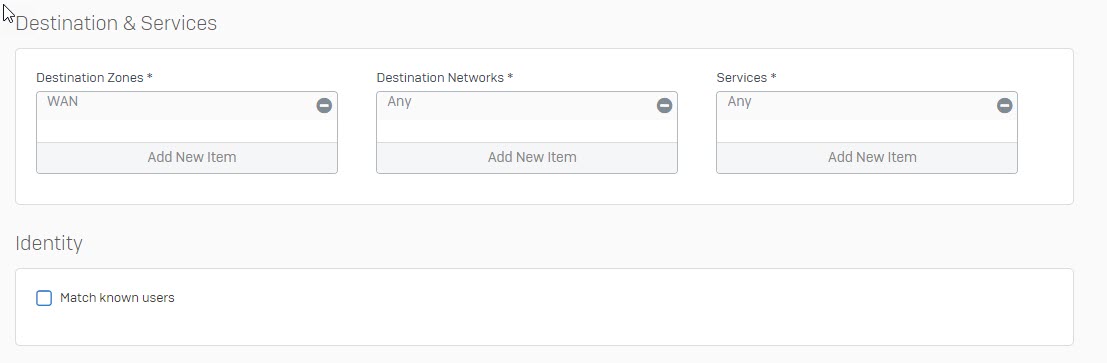
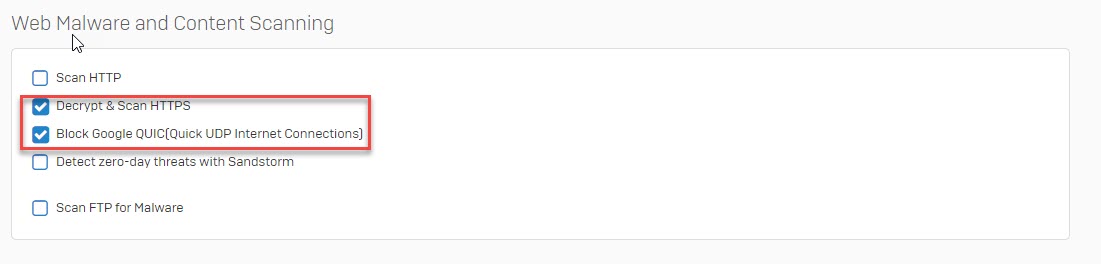
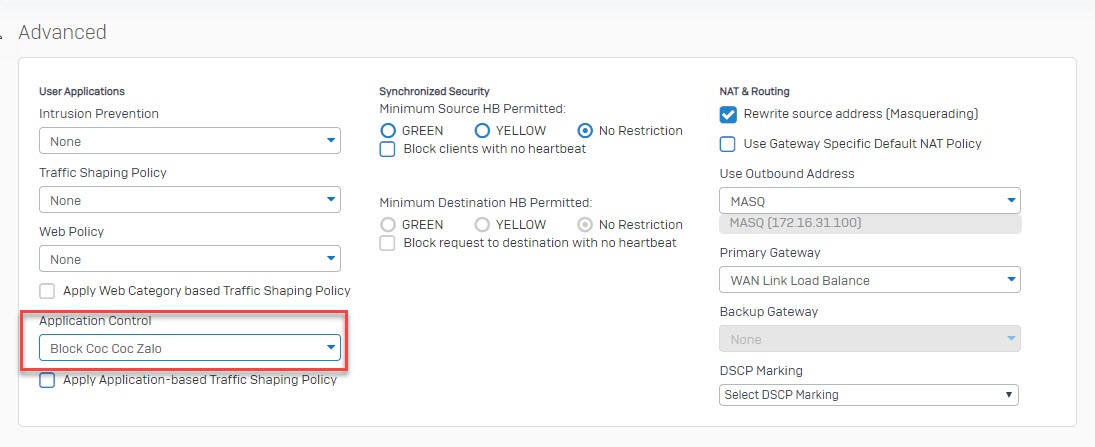
- Click Save để lưu.
- Hy vọng rằng bài hướng dẫn này sẽ giúp các bạn giải quyết được vấn đề.
- Cảm ơn vì đã xem.